Infinity

Dieses Tutorial habe ich selbst entworfen und es unterliegt meinem Copyright. Das Material stammt aus Tauschgruppen und das Copyright liegt beim entsprechenden Künstler.
Meine Frauentube hat Lelanie getubt und ich habe ihre Erlaubnis ihre Tuben für meine Tutorials zu verwenden.
Herzlichen Dank Lelanie!
Mein Hintergrundbild ist von Johanna und auch von ihr habe ich die Erlaubnis ihr Material für meine Tutorials zu nutzen.
Herzlichen Dank Johanna!
Ich habe das Tutorial mit Paint Shop Pro X2 geschrieben, es läßt sich aber mit allen anderen PSP-Versionen problemlos nacharbeiten.
Du benötigst:
Paint Shop Pro
Tuben:
1 Frauentube (Future oder Fantasy)
1 Maske
1 Dekotube
1 Hintergrundbild
1 Blumentube
Mein Material kannst Du Dir hier herunterladen.
Filter:
Mehdi - Fur 2
evtl. Graphics Plus - Cross Shadow (optional wenn Du ihn bei der Schrift verwenden möchtest)
Hast Du alles zusammen? Dann lass uns beginnen!
1. Öffne Dir ein neues transparentes Arbeitsblatt in 700 x 650 Pixeln Größe.
2. Suche Dir aus Deinen Tuben eine helle Vordergrundfarbe (meine ist #c7cece) und eine etwas dunklere Hintergrundfarbe (meine ist #4b5656).
Erstelle Dir aus diesen beiden Farben einen schönen Farbverlauf.
Ich habe diesen gewählt:
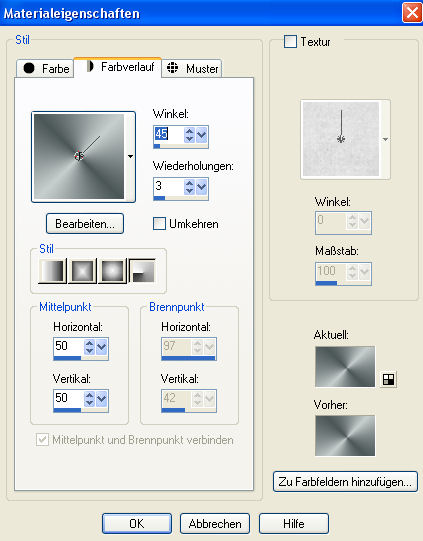
Fülle Dein Blatt damit.
3. Lege eine neue Rasterebene an.
Auswahl - Alles auswählen
Kopiere den Hintergrund "JHanna_67 bground.jpg" oder Deinen eigenen Hintergund und füge ihn in eine Auswahl ein.
Hebe die Auswahl auf.
Im Ebenenmanager stelle nun den Mischmodus um auf "Helligkeit (Vorversion)"... (in älteren PSP-Versionen "Helligkeit (Legacy)").
Du kannst natürlich gern verschiedene Mischmodis ausprobieren, denn der Mischmodus ist immer von Tuben und jpg´s abhängig.
4. Ebenen - Neue Maskenebene - Aus Bild und lade Dir dort die Maske "Marie7.jpg" oder Deine eigene Maske mit diesen Einstellungen:
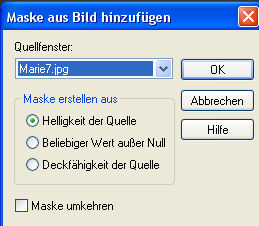
Ebenen - Einbinden - Gruppe zusammenfassen
5. Öffne nun das Tube "decor.pspimage" oder Dein eigenes Dekotube und koloriere es entsprechend Deiner Hintergrundfarbe (klicke in der Materialpalette in das Farbkästchen Deiner Hintergrundfarbe und notiere Dir die F- und S- Werte.... F = Farbton, S = Sättigung).
Gehe zum Kolorieren auf Anpassen - Farbton und Sättigung - Kolorieren.
Gib hier nun Deine notierten F- und S-Werte ein.
Bearbeiten - Kopieren
Füge das Tube nun als neue Ebene auf Deinem Bild ein.
Verschiebe es nach oben und links an den Rand und setze die Deckfähigkeit im Ebenenmanager auf 30% herunter.
6. Lege eine neue Rasterebene an.
Auswahl - Alles auswählen
Fülle die Auswahl mit Deiner Hintergrundfarbe (dazu mußt Du den Auswahlmodus Deines Farbeimers auf "Deckende Bereiche" stellen).
Auswahl - Ändern - Verkleinern - um 15 Pixel
Drücke einmal die Entf-Taste auf Deiner Tastatur.
Auswahl - Umkehren
7. Wende nun den Filter Mehdi - Fur 2 mit diesen Einstellungen an:
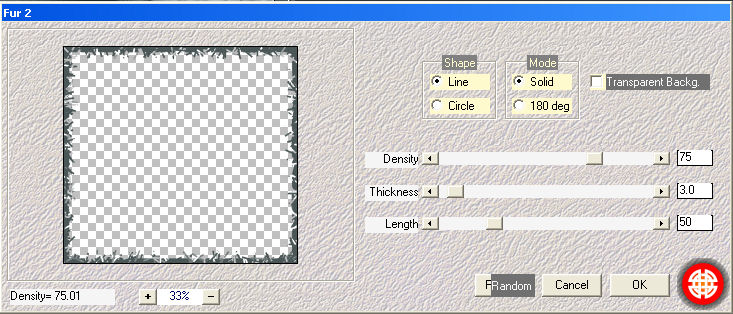
Effekte - 3D-Effekte - Schlagschatten - mit diesen Einstellungen:
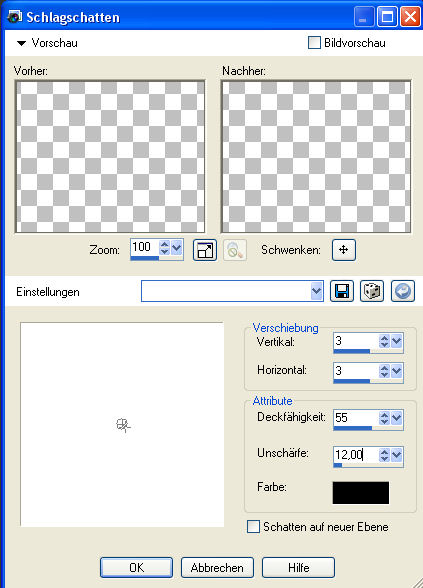
Und noch einmal den gleichen Schlagschatten mit Minuswerten bei Vertikal und Horizontal.
Hebe die Auswahl auf.
8. Kopiere das Tube "Lelanie_20080807_Lady_Survivor.pspimage" oder Deine eigene Frauentube und füge sie als neue Ebene auf Deinem Bild ein.
Passe das Tube größenmäßig an.
Ich habe Lelanies schöne Tube auf 70% verkleinert (Größe aller Ebenen anpassen nicht angehakt).
9. Schreibe nun mit Deinem Farbverlauf Deinen Textzug auf Dein Bild.
Wende einen passenden Schlagschatten für den Text an und wenn Du magst, dann kannst Du gerne auch den Filter Graphics Plus - Craoss Shadow mir den Standarteinstellungen (übernimm alle Werte) auf dem Text anwenden.
Ich habe das gemacht und wie das aussieht siehst Du ja auf meinem Vorschaubild.
10. Setze nun Dein Wasserzeichen oder Deinen Namenszug auf Dein Bild.
11. Kopiere das Tube "FI227632.PNG" oder Dein eigenes Blumentube und füge es als neue Ebene auf Deinem Bild ein.
Verschiebe es an eine pasende Stelle und passe es gegebenenfalls größenmäßig an.
Setze den Mischmodus im Ebenenmanager auf "Helligkeit (Vorversion)".
12. Fasse alle Ebenen zusammen und speichere Dein Bild nun als jpg-Datei ab.
Du bist nun FERTIG!
Nein... nicht mit den Nerven... so schwer war das doch nicht... oder?
Ich hoffe Du hattest wieder ganz viel Spaß am Nacharbeiten meines Tutorials und schaust bald wieder auf meiner Seite vorbei.
(c) Nele
geschrieben für´s und gestetet im PSP-Cafe
